Ahora que has probado Apple Music gracias a la generosa versión de prueba gratuita de tres meses de Apple, es posible que hayas decidido que el servicio no está hecho para ti.
Aunque es imposible deshacerse de él por completo, puedes ocultar temporalmente la mayoría de los aspectos de Apple Music.
Nuestro tutorial anterior te ha enseñado las funciones y los pasos a seguir para ocultar la música de Apple en tu iPhone, iPod touch, iPad y Mac y volver a la antigua forma de disfrutar de la música.
Cómo ocultar Apple Music en tu dispositivo iOS
Tabla y sumario del artículo
- Cómo ocultar Apple Music en tu dispositivo iOS
- Cómo ocultar Apple Music en iTunes de escritorio
- ¿Qué sucede después de ocultar Apple Music?
- ¿Qué es la biblioteca musical de iCloud?
- Cómo deshabilitar la biblioteca musical iCloud en iOS
- Cómo deshabilitar la biblioteca musical iCloud en OS X
- Ver también:
Paso 1: Abre la aplicación Configuración en tu iPhone, iPod touch o iPad.
Paso 2: Navegar a la sección Música.
Paso 3: Ponga el interruptor Show Apple Music en la posición OFF.
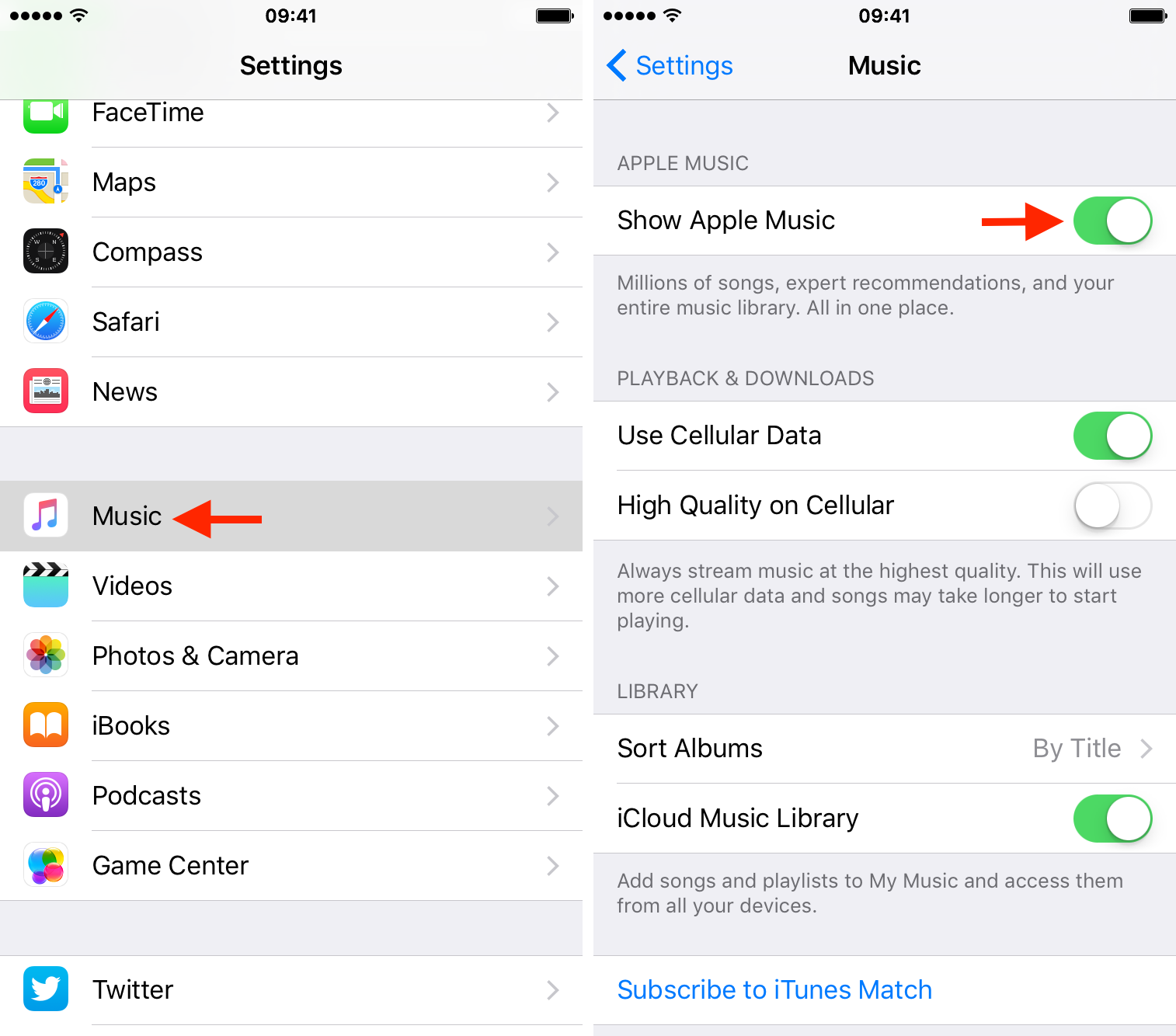
No te preocupes, si desactivas Apple Music no eliminarás las canciones que hayas descargado para escucharlas sin conexión mientras la biblioteca musical iCloud esté activada.
Cómo ocultar Apple Music en iTunes de escritorio
Paso 1: Abre iTunes en tu Mac o PC con Windows.
Paso 2: Elige Preferencias en el menú iTunes de tu Mac, o elige Edición> Preferencias en un PC.
Paso 3: Haga clic en la pestaña General y desmarque la casilla «Mostrar música de Apple».
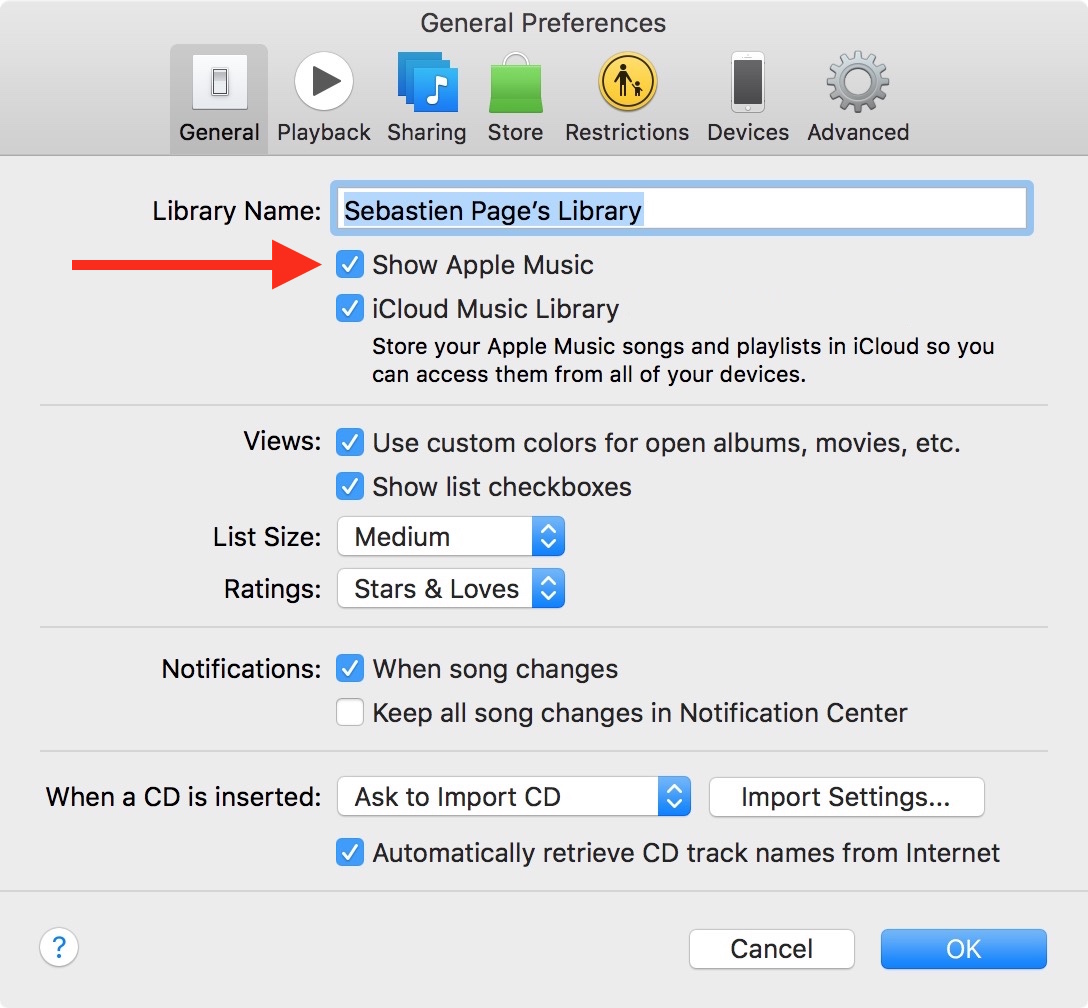
Ten en cuenta que ocultar Apple Music en tu escritorio desactivará automáticamente la biblioteca de música iCloud, que eliminará todas las canciones de Apple Music de tu ordenador, incluidas las descargadas para escucharlas sin conexión.
¿Qué sucede después de ocultar Apple Music?
Como se ha indicado anteriormente, la eliminación de Apple Music cambia tu experiencia de escucha de música y te devuelve la antigua forma de navegar por tu biblioteca de música en la aplicación Música. Esto es precisamente lo que sucede después de desactivar Apple Music en tu iPhone, iPod touch, iPad o Mac.
1. Apple Music desaparece de la búsqueda
Con Apple Music activado, los dos botones situados justo debajo del campo de búsqueda de la aplicación Música te permiten limitar el alcance de la búsqueda a Apple Music and Your Library. Al ocultar Apple Music también se quitará el botón Apple Music de la búsqueda y se reemplazará por Radio.
Punta: Para buscar entre emisoras de radio cuando Apple Music está habilitado, simplemente ejecute la consulta de búsqueda en Apple Music. Luego, en los resultados de la búsqueda, desplácese hacia abajo hasta que vea coincidencias en la subsección Estaciones.
No es muy intuitivo, pero hace el trabajo.
2. Para usted, y las pestañas Buscar se eliminan
Algunas personas querrán apagar Apple Music sólo para recuperar sus viejas pestañas. Con la función Música de Apple activada, la aplicación Música reemplaza algunas de las pestañas anteriores por los cuatro nuevos botones: Biblioteca, Para ti, Explorar, Radio y Buscar.
Para deshacerte de las pestañas Para ti y Examinar, simplemente oculta la música de Apple. Si desea deshacerse de la pestaña Conectar solo, .
3. Las canciones sin conexión permanecen en la biblioteca de música de iOS
Al ocultar Apple Music, las canciones que hayas descargado anteriormente para escucharlas sin conexión permanecerán en la biblioteca de música de tu iPhone, iPod touch o iPad. Si también desactivas la biblioteca musical de iCloud, las pistas fuera de línea y las canciones de Apple Music se eliminarán del dispositivo, liberando espacio de almacenamiento.
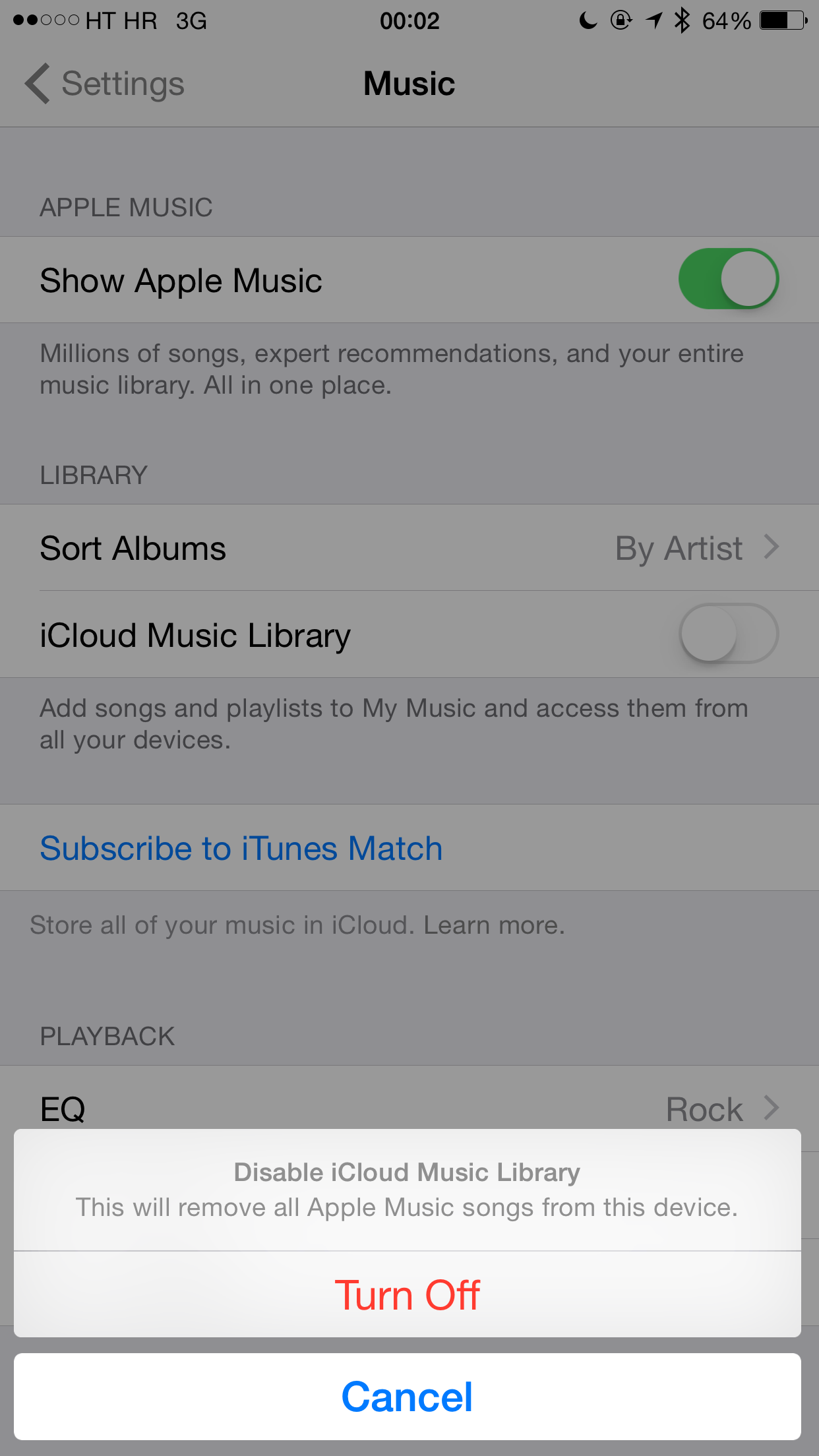
¿Qué es la biblioteca musical de iCloud?
La biblioteca musical de iCloud puede activarse y desactivarse independientemente de Apple Music.
iCloud Music Library es similar a iCloud Photo Library: almacena tu música y listas de reproducción en iCloud para que puedas acceder a ellas desde cualquier dispositivo. Al activar esta función, tu Mac comparará cada canción de tu biblioteca musical con el vasto catálogo de iTunes de treinta millones de canciones, y contando.
Las canciones coincidentes estarán disponibles inmediatamente para su transmisión por secuencias en todos tus dispositivos con la biblioteca musical iCloud habilitada. Las canciones no coincidentes se cargan primero en iCloud, tras lo cual puedes transmitirlas a cualquier dispositivo.
Cómo deshabilitar la biblioteca musical iCloud en iOS
Paso 1: Abre la aplicación Configuración en tu iPhone, iPod touch o iPad.
Paso 2: Navegar a la sección Música.
Paso 3: Ponga el interruptor de biblioteca musical de iCloud en la posición OFF.
Cómo deshabilitar la biblioteca musical iCloud en OS X
Paso 1: Abre iTunes en tu Mac o PC con Windows.
Paso 2: Elige Preferencias en el menú iTunes de tu Mac, o elige Edición> Preferencias en un PC.
Paso 3: Haga clic en la pestaña General y desmarque la casilla «iCloud Music Library».
Ver también:
Si te gusta este «cómo hacerlo», por favor ayuda a correr la voz compartiéndolo en los medios sociales. También queremos escuchar tus opiniones sobre Apple Music, así que siéntete libre de participar con tus observaciones en los comentarios que aparecen a continuación.
¿Tienes un gran consejo o una idea para un tutorial?
Envíenos sus propuestas a info@tecnologismo.com y tendremos en cuenta sus mejores ideas en nuestra planificación de cobertura.
